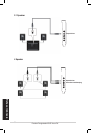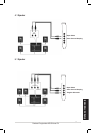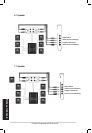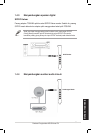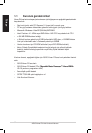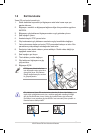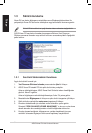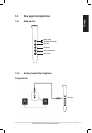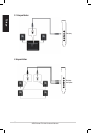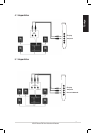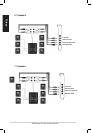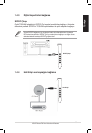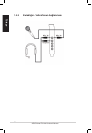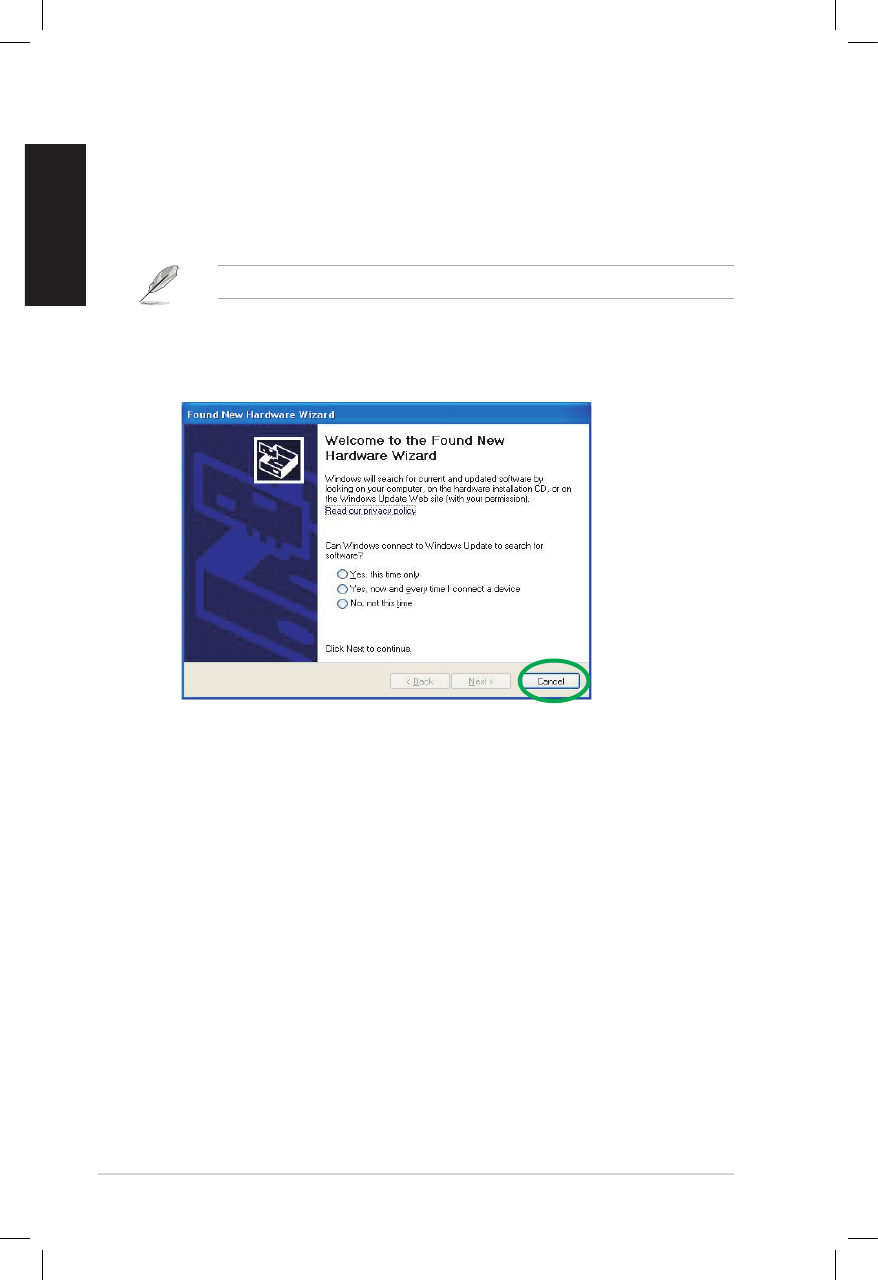
64
ASUSXonarDXHızlıKurulumKılavuzu
Türkçe
XonarDXseskartınıbilgisayarınızataktıktansonraWindowsişletimsistemiile
çalışmakiçinXonarDXseskartınıetkinleştirenaygıtsürücüsünükurmanızgerekir.
ASUSXonarDXseskartınıöncedenkurmuşsanızBulunanYeniDonanım
Sihirbazıpenceresiöncedenveyasürücükurulumusırasındaaçılabilir.Aşağıdaki
şeklebakınız.
1.3 Sürücü kurulumu
Aygıtsürücüsünükurmakiçin:
1. Yeni Donanım Sihirbazı bulundu penceresinden İptal’etıklayın.
2. ASUSXonarDXdestekCD’sinioptiksürücünüzeyerleştirin.
Autorunetkinleştirilmişse,ASUSXonarKartSürücüsüekranıkendiliğinden
görünür.Adım5’egidiniz.
Autorunbilgidsayarınızdaetkinleştirilmemişse,Adım3’üyerinegetirin.
3. MasaüstündenBilgisayarım’atıklayınveopticsürücüsimgesineçifttıklayın.
4. Optiksürücüyeyerleştirilensetup.exesimgesineçifttıklayın.
5. Kurulumutamamlamakiçinekrandaverilentalimatlarıyerinegetirin.
Süreçteki“SON KULLANICI LİSANS ANLAŞMASI”’nıokuyunvekuruluma
devametmedenönceanladığınızdanvekabulettiğinizdeneminolun.
6. Kurulumtamamlandığında,bilgisayarınızıyenidenbaşlatmakiçinuyarı
verilebilir.İstersenizbilgisayarıdahasonrabaşlatmayıseçebilirsiniz.
1.3.1 Ses Kartı Sürücüsünün Kurulması
SürücüCD’sininsürümüveiçeriğiöncedenhaberverilmedendeğiştirilebilir.